
根幹美大学のオンライン講座は、Zoom(ズーム)というWeb会議アプリを使って参加ができます。
方法は2つ
・パソコン、スマホ、タブレットにアプリをダウンロード
・パソコンのブラウザでZoomのサイトからアクセス
Zoomの使い方
■PCからの使用方法
PC版アプリのダウンロード方法
1. Zoom公式サイト下段「ミーティングクライアント」をクリック
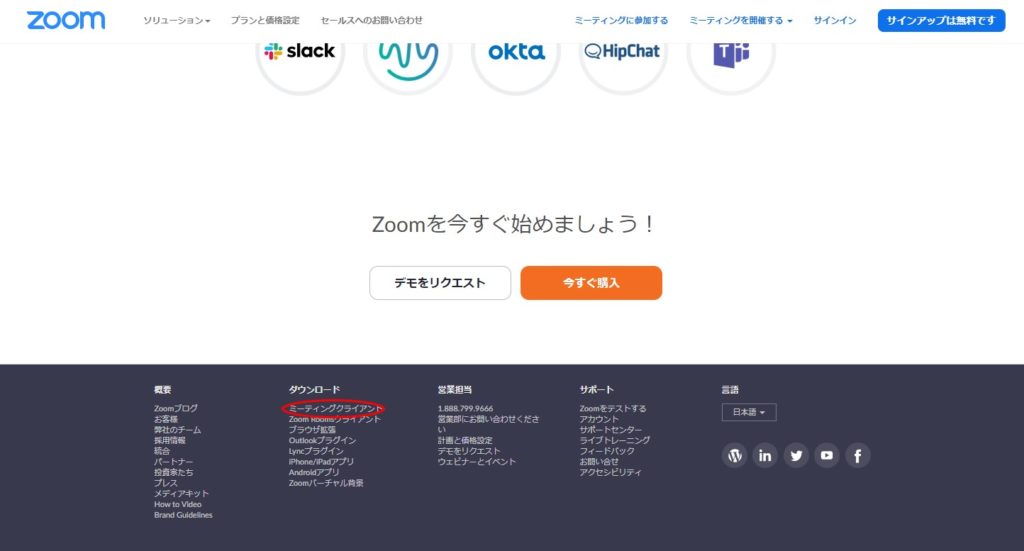
2. 「ミーティング用Zoomクライアント」からダウンロードをクリック
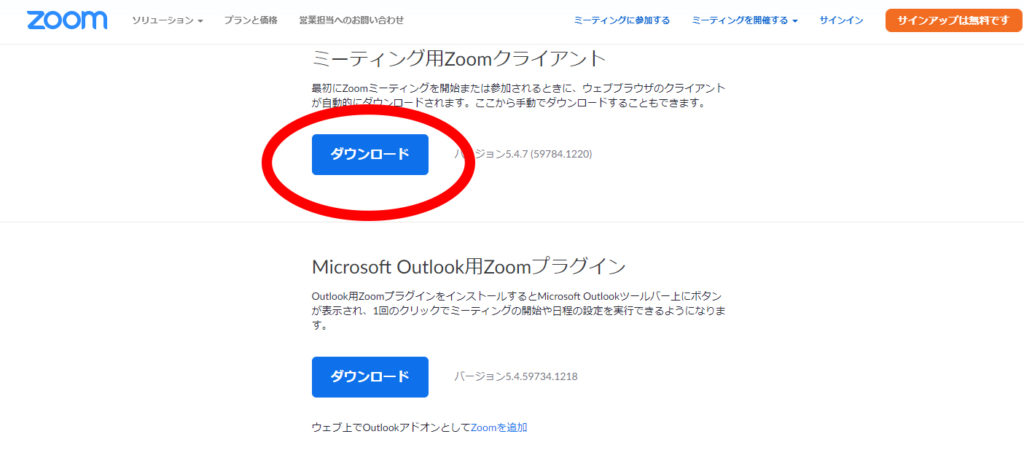
■アプリを立ち上げ参加する
1. 「ミーティングに参加」をクリック
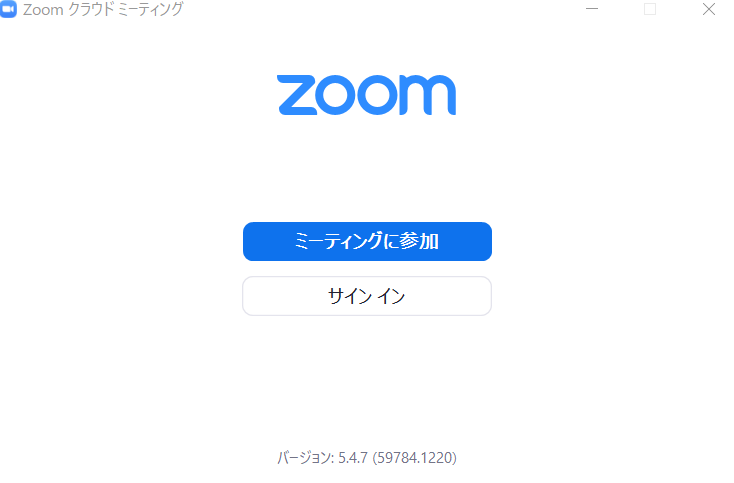
2. 参加する講座の「ID」を入力する
■PCのブラウザからの使用方法
1. Zoom公式サイトへアクセスし、「ミーティングに参加する」をクリックする
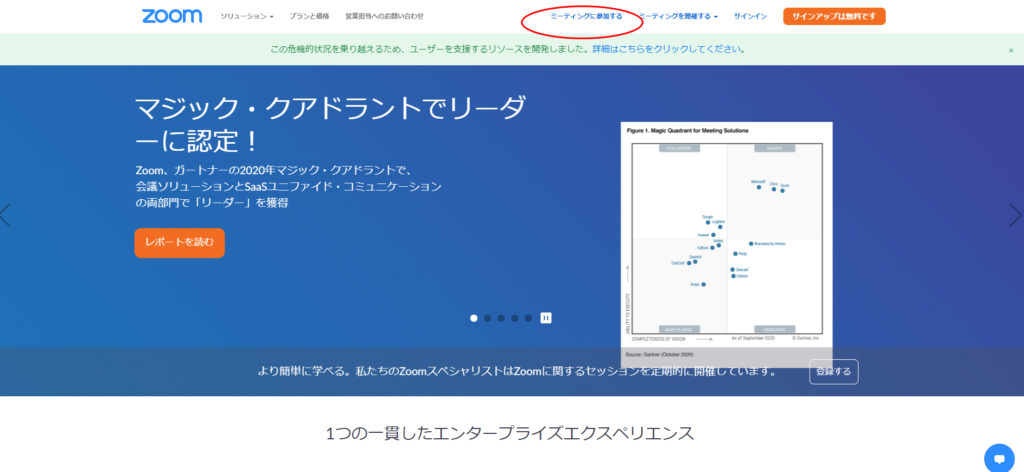
2. 参加する講座の「ID」を「ミーティングID」欄に入力し、「参加」をクリックする
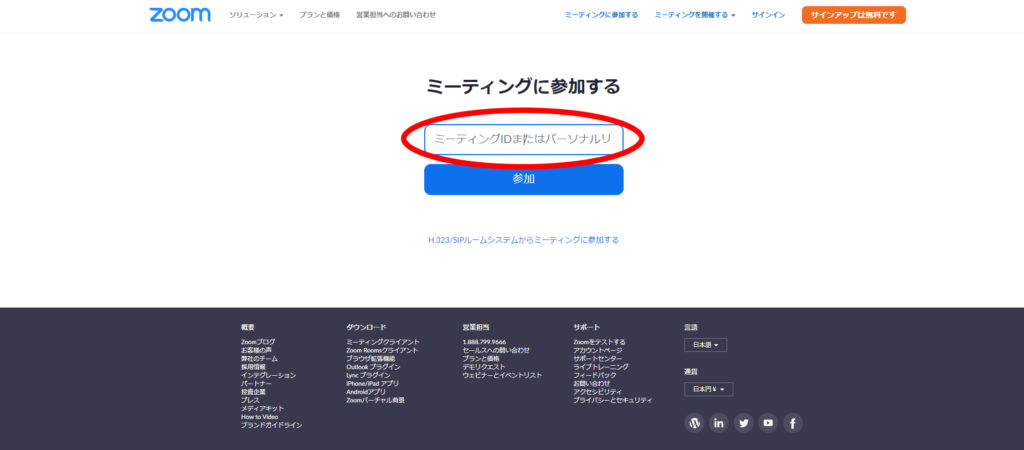
3. 講座の「パスワード」を聞かれるので入力する
■スマートフォン/タブレットからの使用方法
1. (iPhone・iPad)Apple AppStore、またはSafariで「Zoom」を検索 もしくは、下記よりダウンロード
https://apps.apple.com/us/app/zoom-cloud-meetings/id546505307
2. アプリを起動し「参加」をクリック
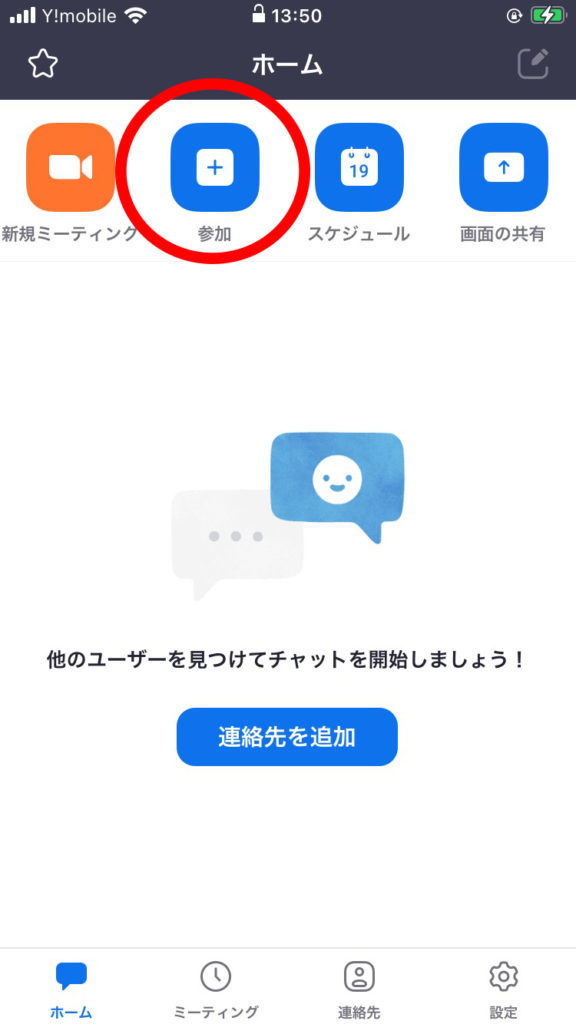
3. 講座の「ID」を「ミーティングID」に入力
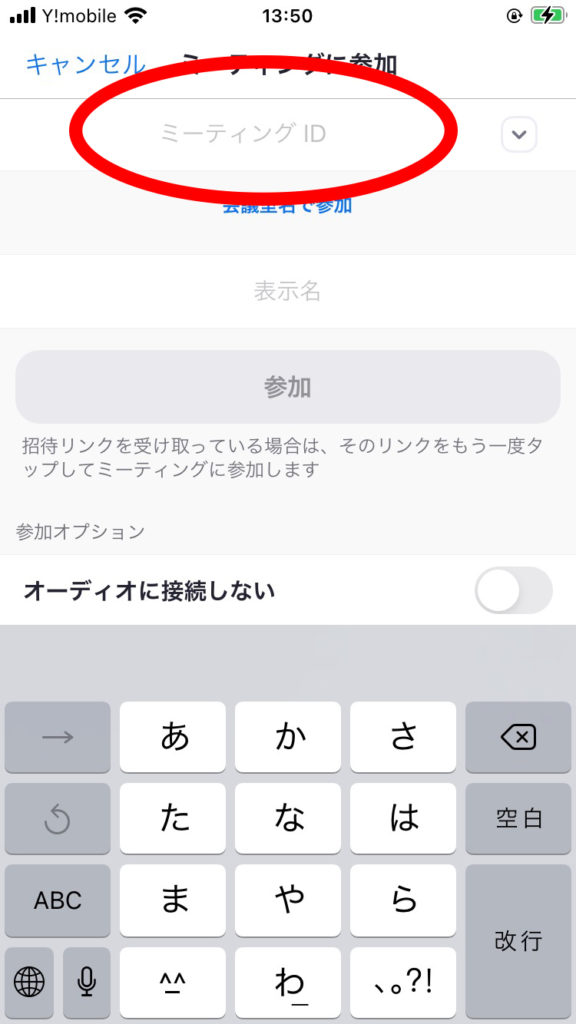
4. 講座の「パスワード」を聞かれるので入力する
